Hoe Microsoft OneDrive opnieuw te installeren op Windows 10

Als u ooit merkt dat u OneDrive opnieuw moet installeren, kunt u dit eenvoudig doen zonder het installatieprogramma opnieuw van internet te downloaden.
Microsoft's OneDrive online opslagservice heeftdoor de jaren heen behoorlijk solide geweest. Maar zoals bij alle programma's, kan het af en toe een addertje onder het gras raken. Gelukkig is er een snelle en gemakkelijke manier om OneDrive opnieuw te installeren zonder uw bandbreedte te verspillen door het installatieprogramma opnieuw te downloaden. Windows 10 bevat een ingebouwd exemplaar van het installatieprogramma voor OneDrive dat u meteen kunt starten zonder te wachten op een download. In dit artikel laten we u zien hoe u het kunt vinden.
Hoe Microsoft OneDrive te verwijderen of opnieuw te installeren in Windows 10
OneDrive wordt vooraf geïnstalleerd met Windows 10. Als het niet meer werkt, kunt u OneDrive rechtstreeks van Microsoft downloaden, maar er is een eenvoudigere manier.
Diep in het besturingssysteem bevindt zich een back-up van het installatieprogramma van OneDriver. Om het te vinden, ga naar Verkenner > Deze pc en open het systeemstation waarop Windows 10 is geïnstalleerd (meestal C:). Open de ramen map en open vervolgens de WinSxS map. Typ in het zoekvak een schijf wacht dan tot de OneDriveSetup Setup-bestand verschijnt.
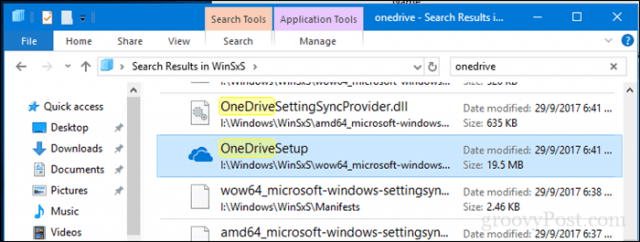
Zodra u het hebt gevonden, dubbelklikt u erop om de installatie te starten en moet u OneDrive opnieuw installeren.
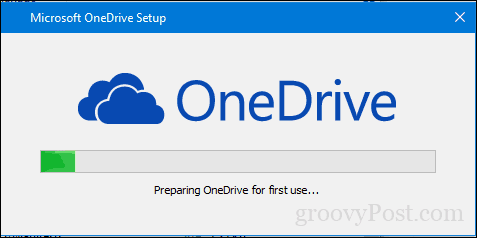
Dus als u ooit een probleem ervaart dat OneDrive niet goed werkt, weet u wat u moet doen.
Vergeet niet dat u OneDrive ook kunt verwijderen. Voor gebruikers die niet willen worden gezeurd door een functie die ze niet gebruiken, kunt u het van uw systeem houden door te openen Begin > instellingen > Apps > Apps en functies. Blader omlaag naar Microsoft OneDrive, selecteer deze en klik vervolgens op Uninstall.
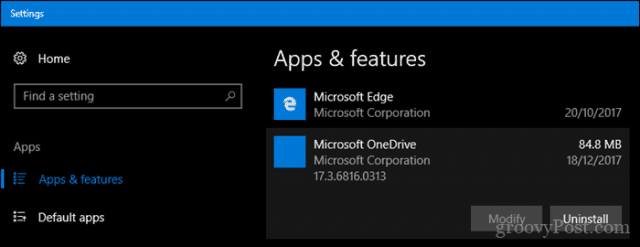
Deze instructies zijn van toepassing op de desktopversievan OneDrive. Microsoft heeft ook een moderne versie van de OneDrive-app voor Windows 10 die u kunt downloaden in de Microsoft Store. In ons vorige artikel hebben we u laten zien hoe u de universele OneDrive-app instelt en gebruikt. Als u meer wilt weten over OneDrive, vergeet dan niet onze artikelen te lezen voor tips en trucs, of u nu Windows, Mac, Android of iOS gebruikt.
Als u op zoek bent naar algemene probleemoplossingtips voor klassieke en Windows Store-apps, bekijk ons vorige artikel: problemen oplossen Klassieke Desktop- en Windows Store-apps installeren in Windows 10.
Vond u dit nuttig? Laat het ons weten in de comments.










laat een reactie achter